everything是不少小伙伴都比较喜欢的一款搜索文件的软件,这款软件涵盖的功能是非常多的,大家是可以通过该软件进行批量处理文件的,一些小伙伴喜欢通过everything进行搜索出自己需要的文件,想要为这些文件进行重命名修改,给文件命名一个新的名字,那么怎么批量处理呢,其实在everything中我们可以借助wps进行文件的重命名,也可以直接通过everything中的变量符进行文件夹的命名,下方是关于如何使用everything批量修改文件夹名称的具体操作方法,如果你需要的情况下可以看看方法教程。

1.首先,我们可以在电脑上将everything找到并且点击进入。

2.之后,进入到页面中,点击【搜索】选项,在下方出现的菜单选项中,选择自己需要进行搜索的文件夹的类型。

3.之后,在页面上的搜索框中输入该文件夹的名称,即可搜索出相应的文件夹,将搜索出来的文件夹进行选中,再按下键盘上的F2键,即可弹出一个重命名的窗口,在该窗口中可以看到原文件和新文件名的表达式。

4.当你在新文件名表达式后面输入修改的内容,那么下方的框中的文件的名字就会进行相应的更改。

5.而如果你需要在文件的后面输入英文字母,且大小写都输入的这种情况,那么就需要将【区分大小写】选项勾选上,那么就会将输入的英文大小写显示出来,之后点击确定按钮保存设置即可。

以上就是关于如何使用everything批量重命名文件夹名的具体操作方法,当你需要对文件夹进行重新修改名字,那么就可以按照以上的这样的操作方法进入到重命名的窗口中进行设置即可,非常的简单,感兴趣的话可以操作试试。
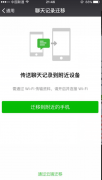 微信聊天记录怎么从安卓迁移至iPhone
微信聊天记录怎么从安卓迁移至iPhone
有不少小伙伴想知道微信的聊天记录怎么转移到iPhone上吧,在新......
 办公之星制作流程图的教程
办公之星制作流程图的教程
办公之星是一款功能丰富的办公软件,可以满足用户日常的办公......
 Word文档设置标题居中的方法教程
Word文档设置标题居中的方法教程
Word文档是很多小伙伴都在使用的一款软件,在其中我们可以轻松......
 谷爱凌北京冬奥会比赛项目有哪些
谷爱凌北京冬奥会比赛项目有哪些
谷爱凌北京冬奥会比赛项目有哪些,谷爱凌北京冬奥会比赛项目有......
 outlook把pdf放在邮件正文里的教程
outlook把pdf放在邮件正文里的教程
outlook是一款集通信、日程、任务管理与一体的应用程序,也是微......

Adobelightroom是一款非常好用的图片处理软件,很多小伙伴都在使用。在Adobelightroom中如果我们希望给照片添加暗角效果,小伙伴们知道具体该如何进行操作吗,其实操作方法是非常简单的。我们...
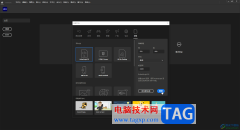
Adobeanimate是一款非常专业的动画制作软件,其中的功能非常丰富,可以满足我们的各种动画制作需求。如果我们需要在Adobeanimate中任意旋转扭曲形状,小伙伴们知道具体该如何进行操作吗,其实...
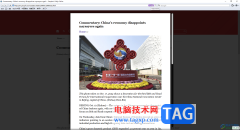
safari浏览器是Apple产品官方提供的一个浏览器软件,有部分小伙伴喜欢使用safari浏览器进行访问网页,大家在使用这款浏览器的时候,想要将访问的网页进入到阅读模式中进行阅读,但是一些小...

龙虾智能剪辑是一款全面强大的视频剪辑工具,这款软件可以简化视频剪辑流程,让用户用更加简单的方式来处理视频,再加上它有着丰富的视频处理工具,让用户可以用来合并、剪切、去重或...
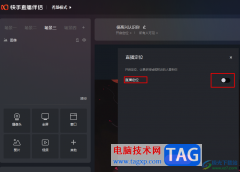
很多小伙伴在使用快手软件进行直播时都会使用快手直播伴侣辅助直播,因为快手直播伴侣中的功能十分的丰富,可以帮助我们添加更多直播的内容,还可以对直播间进行各种设置。有的小伙伴...

想必有很多朋友都还不太清楚EditPlus怎么进行文本替换?那么今天小编就为大家带来了EditPlus文本替换的方法哦,希望可以帮助到大家哦。...

快手直播伴侣是不少小伙伴常常用来直播的一个平台软件,当前进行直播的小伙伴越来越多,大家通过直播进行娱乐、赚钱和交友等,那么在操作的过程中会遇到直播的画质不太清晰的情况,那...

手机不离身是当下最常见的现象,用户不管是去哪里或是干什么,都会将手机带在身边,因为现在大部分的事务都可以在手机上来解决,所以手机逐渐占据了用户大部分日常生活,当用户使用的...
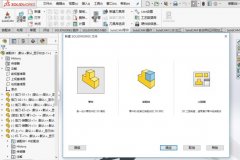
各位使用Solidworks的朋友,如果你还不会在平面上刻字的话,就来下文学习学习Solidworks在平面上刻字的详细步骤吧,希望可以帮助到大家。...
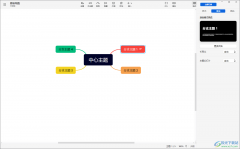
xmind成为一款广泛使用且被大家热议推荐的思维导图软件,存在着非常个性化的编辑功能,我们可以自定义更改思维导图的风格、样式以及结构等,让大家制作出十分有设计感的导图内容,同时...

喵影工厂是一款十分专业的制作视频的软件,大家平常喜欢进行视频的制作操作,那么我们就可以直接通过喵影工厂进行制作编辑,在喵影工厂中可以使用的功能是很齐全的,我们可以对视频进...
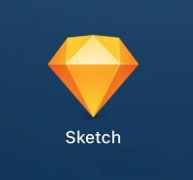
Sketch图形怎么添加噪点或颗粒感呢,话说不少用户都在咨询这个问题呢?下面就来小编这里看下Sketch创作质感噪点的方法步骤吧,需要的朋友可以参考下哦。...
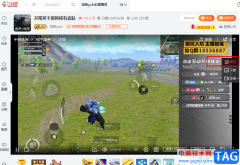
在使用斗鱼直播软件的过程中,不同的用户有不同的使用习惯,有的小伙伴喜欢亮度低一点的屏幕,也有的小伙伴习惯了白天模式。在斗鱼直播软件中,当我们想要切换黑夜以及白昼模式时,有...
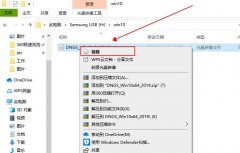
有很多人不了解Win10消费者版本和商业版本有什么区别,那么今天小编就在这里给大家分享一点Win10消费者版本和商业版本讲解小经验,希望可以给你们带来帮助。...

逍遥模拟器这款安卓软件,是目前综合测试性能最好的模拟器,想必与雷电模拟器来说,该软件的各方面的性能是比较好的,你可以通过该软件进行各种app应用软件的安装和运行,也可以在该软...